en af vores læsere ønskede at vide, om det på en eller anden måde var muligt at ændre App Store Land uden kreditkort. Så lad os gå videre og se på trinene.

Skift App Store-Land uden kreditkort
tidligere var det muligt at skifte mellem App-butikker ved blot at vælge et andet land på Apple ID-indstillingsskærmen.
denne mulighed er dog ikke længere tilgængelig, og du bliver bedt om at indtaste betalingsoplysninger for at skifte til en anden App Store.
selvom du indtaster dine nuværende kreditkortoplysninger, får du sandsynligvis en fejlmeddelelse om, at dit kreditkort ikke er gyldigt i denne region.
i øjeblikket er den eneste måde at ændre App Store land eller Region uden Kreditkort at skifte til et nyt Apple ID på din iPhone og gå derfra.
Skift App Store-Land uden kreditkort
processen med at ændre app store-land uden at skulle indtaste dine kreditkortoplysninger involverer følgende tre trin.
- Log ud af nuværende Apple ID
- Opret nyt Apple ID
- Log ind på nyt Apple ID
Log ud af nuværende Apple ID
Følg nedenstående trin for at logge ud af dit nuværende Apple ID på iPhone.
1. Åbn Indstillinger > tryk på dit Apple ID

2. På Apple ID-skærmen skal du rulle ned og trykke på Log ud.

3. På pop op-vinduet skal du trykke på Log ud mulighed for at bekræfte.
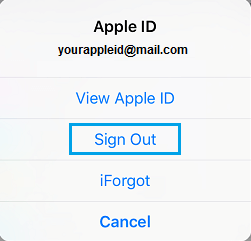
efter at have logget ud af Apple ID, er det næste trin at oprette et nyt Apple ID
Opret nyt Apple ID
for at oprette et nyt Apple ID skal du have en anden e-mail-adresse, der ikke på nogen måde er knyttet til Apple (nuværende eller tidligere Apple ID ‘ er).
1. Gå til Indstillinger > tryk på Log ind på dit iPhone-link.

2. På det næste skærmbillede skal du trykke på har ikke et Apple ID eller glemt det link.
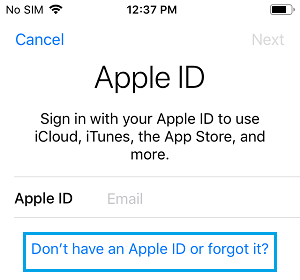
3. På pop op-vinduet skal du trykke på Opret Apple ID mulighed.
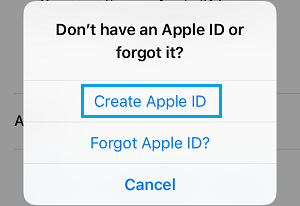
4. På de næste to skærme skal du vælge din fødselsdag, indtaste fornavn, efternavn og trykke på Næste.
5. På det næste skærmbillede skal du vælge Brug din aktuelle e-mail-adresse.
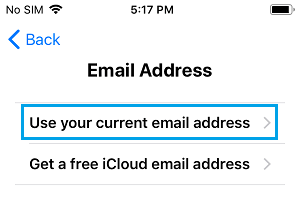
6. På det næste skærmbillede skal du indtaste din e-mail-adresse, ottecifret adgangskode, vælge dit nye land, acceptere Vilkår og betingelser og trykke på Næste.
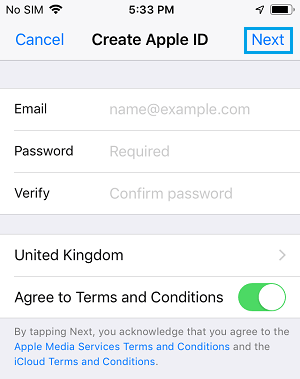
du får nu en bekræftelses-e-mail fra Apple. Log ind på din e-mail-konto, og bekræft din Apple ID-e-mail-adresse.
Log ind på nyt Apple-ID
1. Gå til Indstillinger > tryk på Log ind på din iPhone link

2. Log ind på din iPhone ved at indtaste dit nye Apple ID og din adgangskode.
3. Når du logger ind, vil du se en pop-up, der beder dig om at gennemgå dit Apple ID, da det aldrig er blevet brugt i App Store. Tryk på Gennemgangsindstillingen.
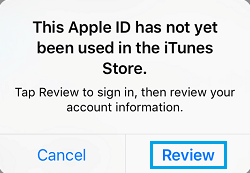
4. På det næste skærmbillede skal du sørge for, at det ønskede land er valgt, og trykke på Næste
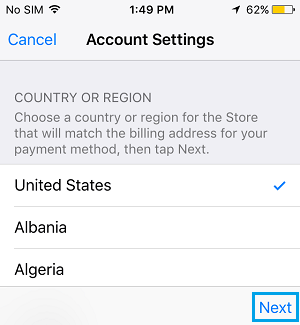
5. På siden Vilkår og betingelser skal du trykke på enig > på pop op-vinduet skal du trykke på enig igen for at bekræfte, at du accepterer Apples vilkår og betingelser.
6. På det næste skærmbillede skal du vælge betalingsoplysninger som ingen, indtaste dit navn, leveringsadresse, telefonnummer og trykke på Næste.

Bemærk: Du kan indtaste dit nuværende telefonnummer, men leveringsadressen skal være en adresse fra det land, du har valgt.
7. Du føres til en Lykønskningsside, tryk på Udført for at gemme ændringerne.
fra nu af kan du skifte mellem de to app-butikker ved blot at logge ud af dit nuværende Apple-ID og derefter logge ind på dit nye Apple-ID, der er knyttet til App Store i dit valgte land.
- Sådan ændres e-mail-adresse knyttet til dit Apple ID
- Sådan gendannes slettede fotos fra iPhone eller iPad